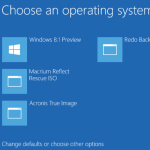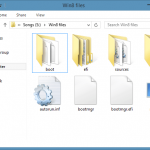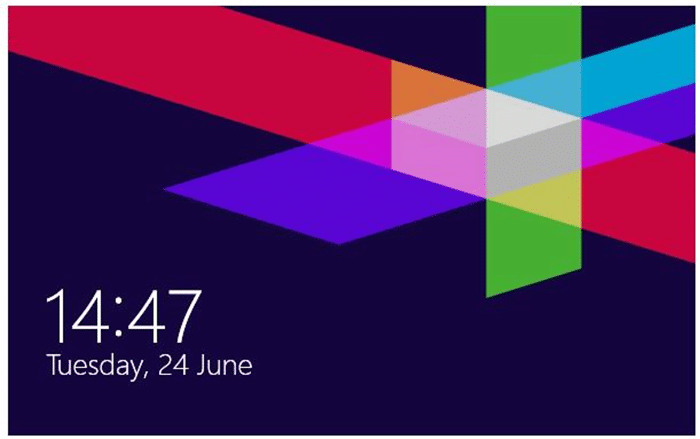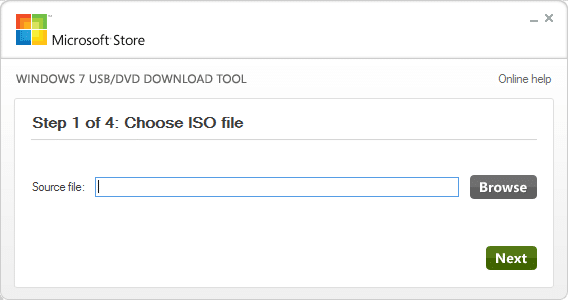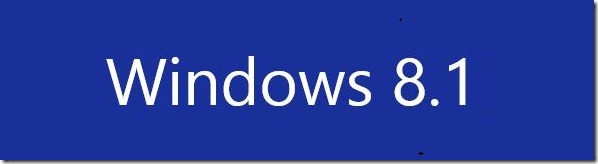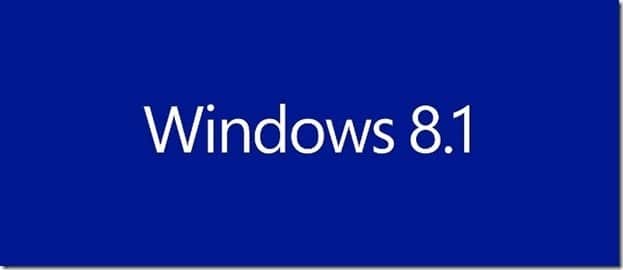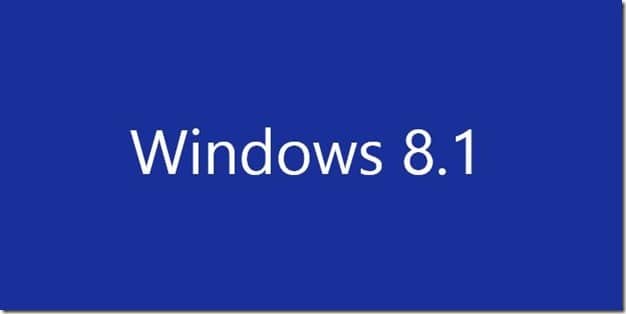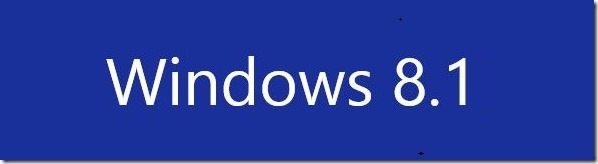Cela fait environ deux mois et demi depuis que Microsoft a publié la version finale (RTM) de Windows 8.1 au public. La mise à jour de Windows 8.1 est absolument gratuite pour les utilisateurs de Windows 8 existants, mais les utilisateurs exécutant Windows 7 et versions antérieures doivent acheter Windows 8.1.
Les utilisateurs exécutant actuellement Windows 8 ou des versions antérieures de Windows peuvent vouloir vérifier si leur PC peut exécuter Windows 8.1.
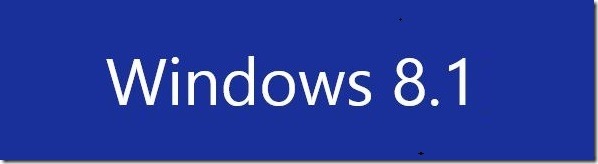
Mon PC peut-il exécuter Windows 8.1?
Voici la configuration matérielle minimale requise pour exécuter Windows 8.1:
# Processeur 1 GHz ou plus rapide avec prise en charge de PAE, NX et SSE2
# 1 Go de RAM ou Windows 8.1 32 bits ou 2 Go pour 64 bits
# 16 Go d’espace disque dur pour 32 bits ou 20 Go pour 64 bits
# Périphérique graphique Microsoft DirectX9 avec pilote WDDM
Si votre PC exécute Windows 8 et que vous prévoyez de passer à Windows 8.1, vous pouvez facilement mettre à niveau vers Windows 8.1, car un ordinateur capable d’exécuter Windows 8 gérera Windows 8.1 sans problème. La seule chose dont vous devez vous soucier est l’espace disque disponible sur le lecteur installé de Windows 8.
Pour mettre à niveau à partir de la version 32 bits de Windows 8, vous avez besoin d’environ 3000 Mo d’espace libre et d’environ 3900 Mo d’espace libre pour effectuer la mise à niveau à partir de la version 64 bits de Windows 8. Si l’espace disque est insuffisant, vous aurez besoin pour étendre votre partition système.
Pour aider les utilisateurs à vérifier si leurs PC sont compatibles avec Windows 8.1, Microsoft propose un outil gratuit appelé Assistant de mise à jour Windows 8.1. Les utilisateurs peuvent télécharger Windows 8.1 Upgrade Assistant puis exécutez la même chose sur les PC Windows 8 pour voir quels programmes et appareils continueront de fonctionner après la mise à niveau vers Windows 8.1.
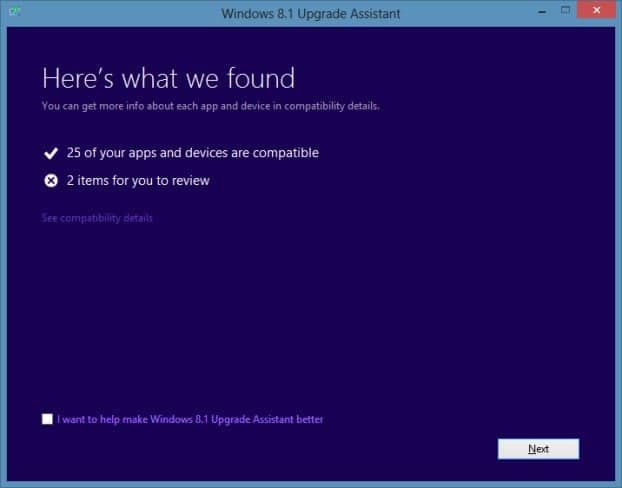
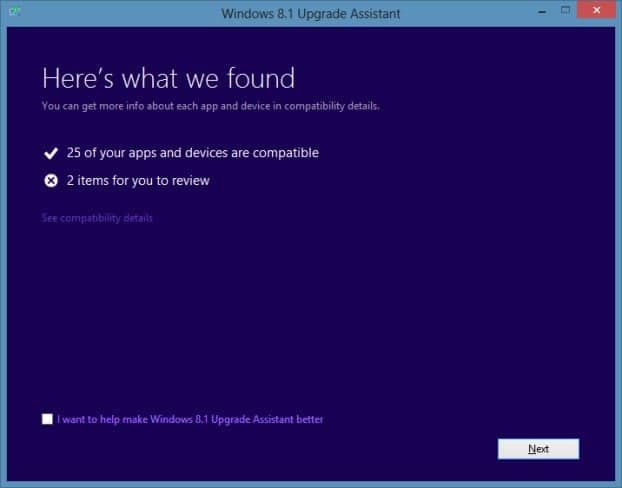
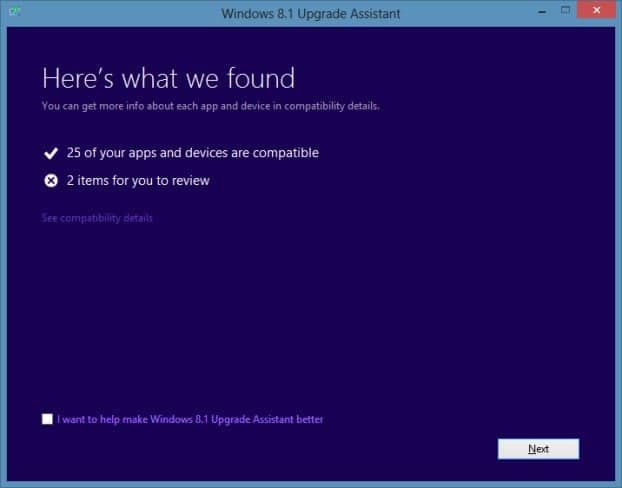
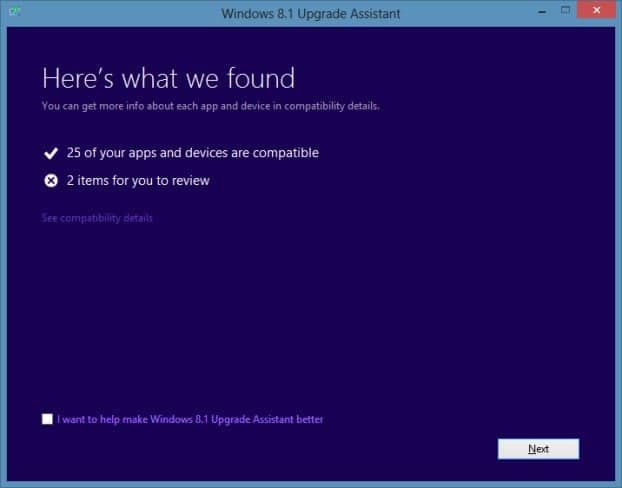
L’assistant de mise à jour vérifiera également l’espace disque disponible et vous demandera de libérer de l’espace disque s’il n’y a pas assez d’espace disque disponible pour le processus de mise à jour.
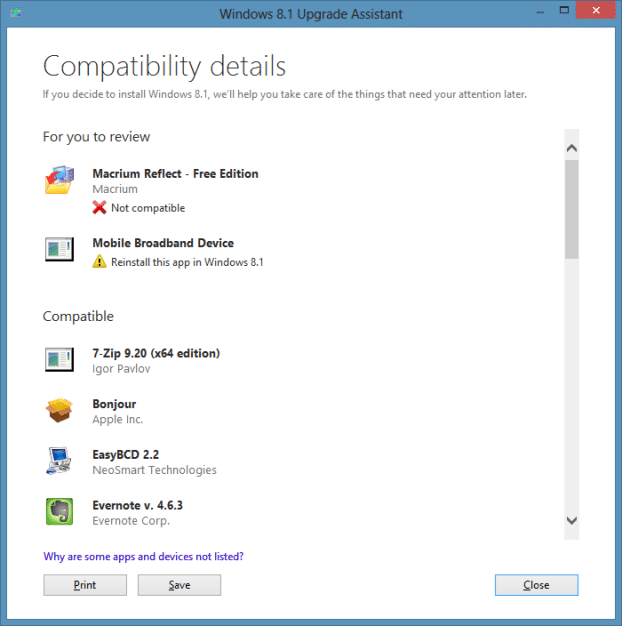
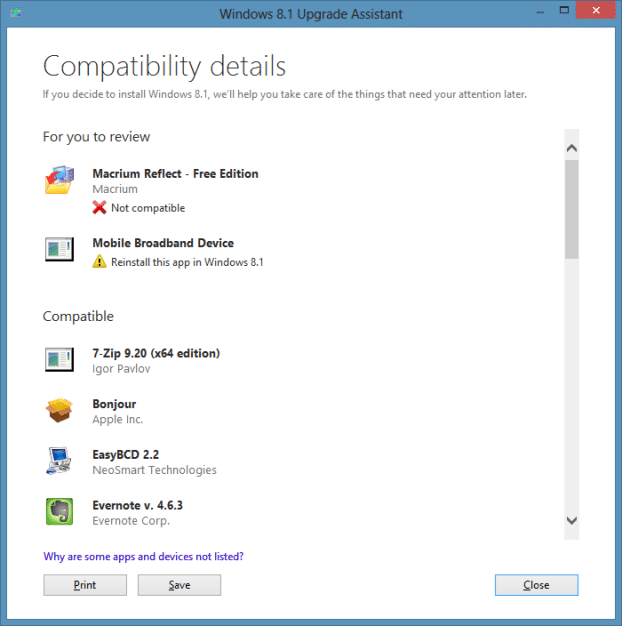
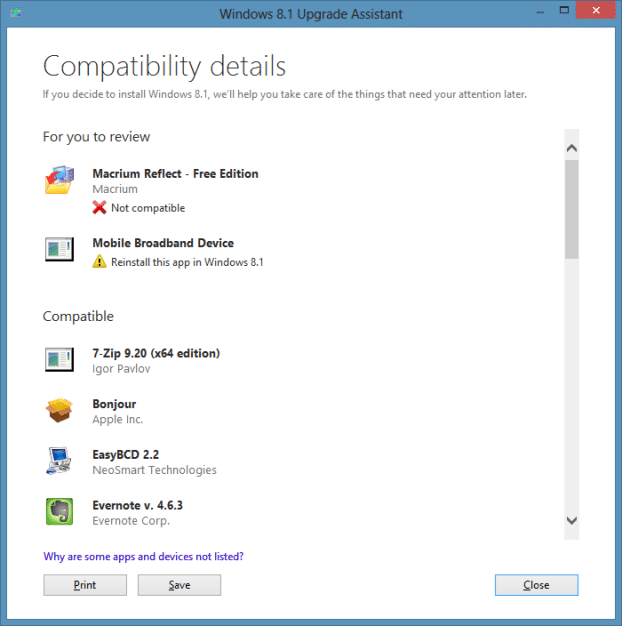
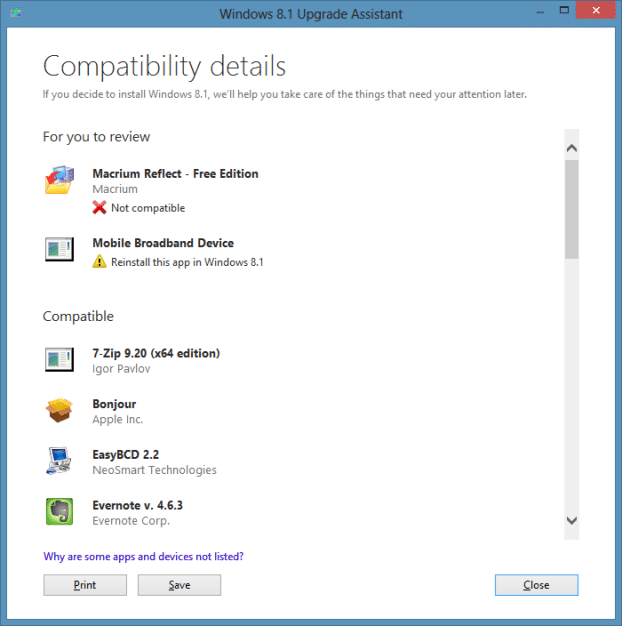
Notez que la plupart des programmes et appareils compatibles Windows 8 sont également compatibles avec Windows 8.1. Cependant, vous devrez réinstaller les applications téléchargées à partir du Windows Store après la mise à niveau de votre installation de Windows 8 vers Windows 8.1.
Mon PC Windows 7 peut-il exécuter Windows 8.1?
Si votre PC exécute Windows 7, vous pouvez télécharger et exécuter le même assistant de mise à jour Windows 8.1 sur votre PC Windows 7 pour vérifier si votre PC peut exécuter Windows 8.1. Encore une fois, la plupart des PC pouvant exécuter Windows 7 devraient également pouvoir exécuter Windows 8.1. Le seul problème est que lorsque vous mettez à niveau Windows 7 vers Windows 8.1, vous ne pourrez conserver que les données et paramètres système. Vous devrez réinstaller tous les logiciels après la mise à niveau vers Windows 8.1.
Puis-je installer Windows 8.1 sur mon PC Windows XP?
Et si vous utilisez Vista ou Windows XP, vous devez télécharger et exécuter l’assistant de mise à niveau de Windows 8 au lieu de l’assistant de mise à niveau de Windows 8.1 pour vérifier si le matériel de votre PC prend en charge Windows 8.1.